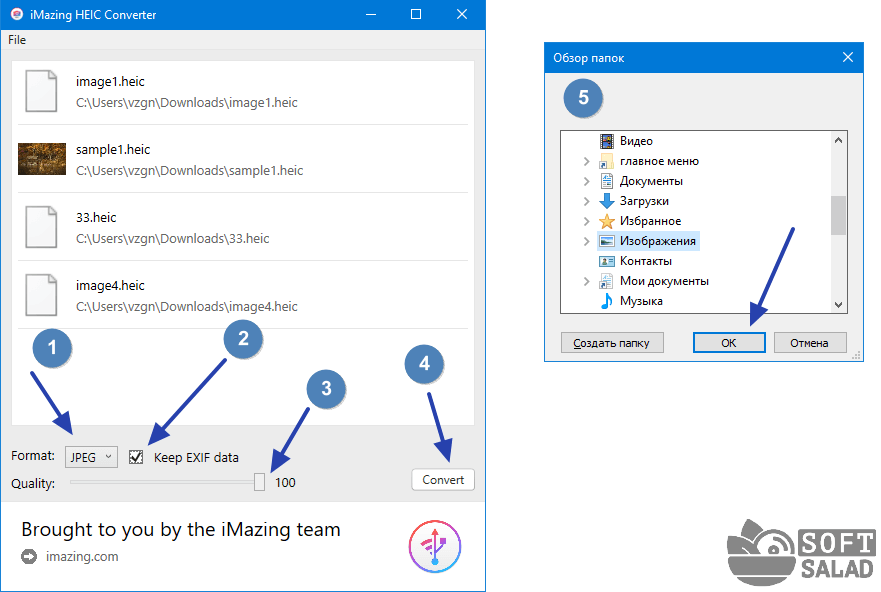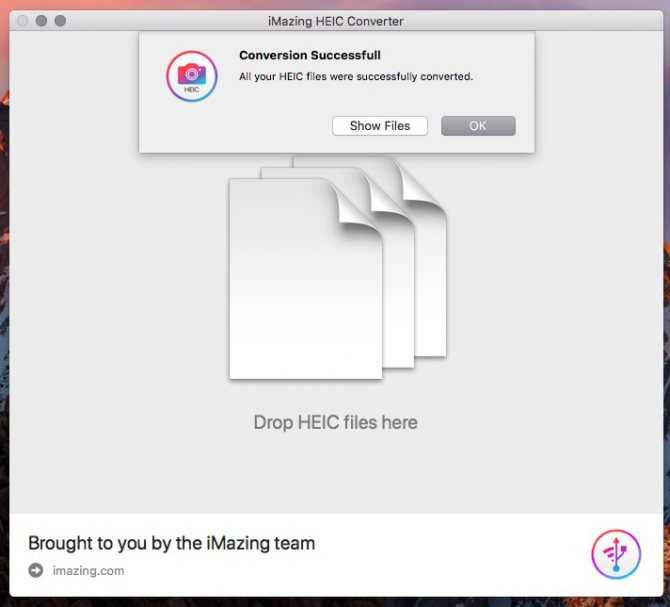Как изменить формат heic на jpeg на компьютере: Как конвертировать HEIC в JPG на компьютере
Содержание
Как конвертировать HEIC в JPG на компьютере
Не все файлы могут использоваться приложениями на вашем компьютере, чтобы открывать их по умолчанию, например, это относится к графическому формату файлов HEIF (HEIC). Новые iPhone и iPad в настоящее время делают снимки в формате HEIF (высокоэффективный формат изображения) и сохраняют файлы изображения с расширением HEIC (высокоэффективное кодирование изображений).
Этот формат со всеми его преимуществами не является родным для Windows, но вы можете довольно легко конвертировать HEIC в JPG, используя стандартные инструменты Windows или сторонние приложения.
Содержание:
- Перевод HEIC в JPG в приложении Фотографии
- Как преобразовать HEIC в JPG в Paint
- Как перевести формат HEIC в JPG в CopyTrans HEIC
- Как файлы HEIC перевести в JPG с помощью XnView
- Конвертация из HEIC в JPG в IrfanView
- Выводы статьи
- Как конвертировать HEIC в JPG на компьютере (видео)
Фотография в формате HEIC занимает очень мало места для хранения, по сравнению с другими графическими форматами при одинаковом качестве. При просмотре изображений HEIC в Windows могут возникнуть сложности, поэтому пользователю необходимо перевести HEIC в JPG.
При просмотре изображений HEIC в Windows могут возникнуть сложности, поэтому пользователю необходимо перевести HEIC в JPG.
Если у вас есть формат HEIC, перевод в JPG позволит вам легко открыть это изображение на любом устройстве, потому что это один из самых распространенных графических форматов.
Вы можете использовать несколько способов, с помощью которых можно конвертировать изображение из HEIC в JPG:
- Преобразование HEIC в JPG на компьютере.
- Конвертация в другой графический формат онлайн.
В первом случае необходим конвертер HEIC в JPG — программа на компьютере, которая может перевести фото из HEIC в JPG на вашем устройстве. Другой метод — использование сервиса в Интернете, на котором вы можете переделать HEIC в JPG, но подробнее об этом вы можете прочитать в другой статье.
В этом руководстве мы расскажем, как HEIC перевести в JPG на компьютере с помощью встроенных приложений Windows или сторонних программ. Инструкции можно использовать в операционных системах Windows 11, Windows 10, Windows 8. 1, Windows 7.
1, Windows 7.
Перевод HEIC в JPG в приложении Фотографии
В операционных системах Windows 11 и Windows 10 имеется встроенное средство для просмотра фото — приложение «Фотографии». После установки соответствующих расширений в систему, вы можете просматривать или редактировать формат HEIC с помощью этой программы, а также сохранить изображение в JPEG или в другом формате.
Чтобы получить поддержку формата HEIC в Windows 10/11 необходимо сначала установить расширение «HEVC Video Extensions» на компьютер, а затем «HEIF Image Extensions».
Воспользуйтесь инструкцией из другой статьи сайта для того, чтобы бесплатно установить кодек HEVC на компьютер.
Подробнее: Как бесплатно скачать кодек HEVC для Windows
После установки расширения HEVC, выполните следующее:
- Перейдите на страницу расширения в магазине Microsoft: https://apps.microsoft.com/store/detail/heif-image-extensions/9PMMSR1CGPWG.
- Установите расширение на свой ПК.
После этого, вы можете легко открывать изображения HEIC с помощью приложений Фотографии, Paint, Paint 3D в Windows 10 или Windows 11, а затем преобразовывать их в различные графические форматы, включая JPG (JPEG).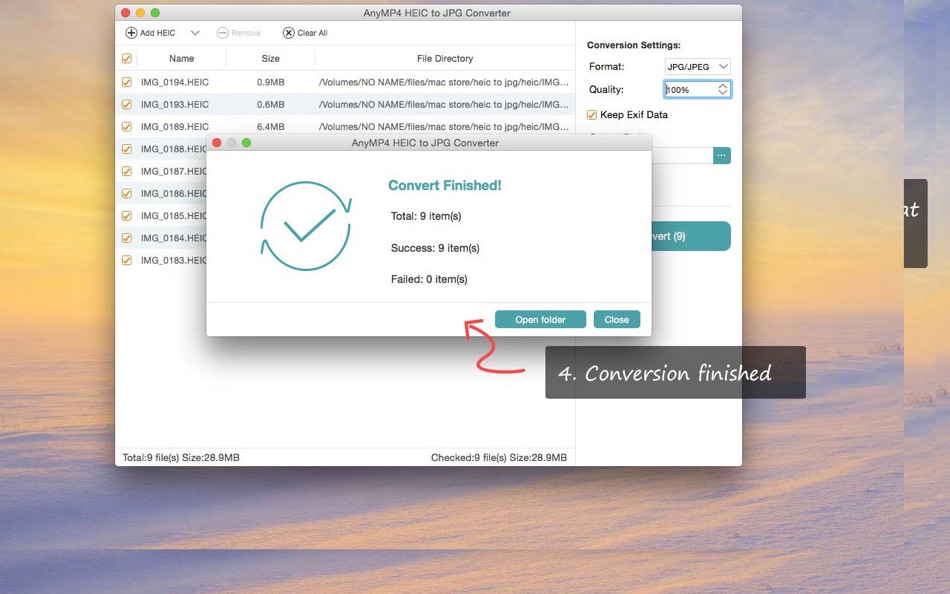
Пройдите шаги:
- Щелкните по файлу HEIC правой кнопкой мыши.
- В контекстном меню сначала выберите «Открыть с помощью», а потом «Фотографии».
- Нажмите на значок меню из трех точек в верхней части приложения Фотографии.
- В открывшемся меню выберите «Сохранить как».
- В окне «Сохранение» в поле «Тип файла:» измените формат файла на «.jpg» или «.jpeg» (это расширения одного формата), чтобы конвертировать хейк в джипег.
- Нажмите на кнопку «Сохранить».
Как преобразовать HEIC в JPG в Paint
Графический редактор Paint входит в состав операционной системы Windows, а если его там нет, то вы можете установить его из Microsoft Store. Можно открывать и редактировать файлы HEIC непосредственно через Paint, а также сохранять их в различных форматах графических файлов.
Чтобы преобразовать формат фото HEIC в JPG с помощью Paint, выполните следующее:
- Откройте файл HEIC в Paint.

- Войдите в меню «Файл».
- В контекстном меню нажмите «Сохранить как», затем «Изображение в формате JPEG».
Прочитайте также: Как конвертировать HEIC в JPG онлайн: 5 способов
Как перевести формат HEIC в JPG в CopyTrans HEIC
Бесплатная программа CopyTrans HEIC for Windows была разработана, чтобы помочь пользователям Windows использовать изображения HEIC в Windows 7 и Windows 8 (Windows 8.1). Эти ОС не поддерживают HEIC, но благодаря CopyTrans HEIC вы сможете просматривать изображения в этом формате на компьютере, или перевести фото из HEIC в JPG.
В Windows 10 и Windows 11 приложение CopyTrans HEIC может использоваться в качестве плагина, позволяющего открывать файлы HEIC с помощью стандартного средства просмотра фотографий Windows, которое можно включить в этих системах. В операционных системах Windows 7 и Windows 8.1 (Windows 8) по умолчанию используется Просмотр фотографий Windows (Windows Photo Viewer), с помощью которого можно открыть файл с расширением «*. heic».
heic».
Выполните следующие действия:
- Откройте сайт программы: https://www.copytrans.net/copytransheic/.
- Установите приложение на компьютер. После установки программа CopyTrans HEIC интегрируется в контекстное меню.
- Щелкните правой кнопкой мыши по изображению в формате HEIC.
- В контекстном меню выберите пункт «Convert to JPEG with CopyTrans», чтобы конвертировать формат HEIC в JPG.
Обработанный файл сохраняется в том же расположении, где находится исходный файл. С помощью CopyTrans HEIC вы можете преобразовывать изображения в пакетном режиме.
Как файлы HEIC перевести в JPG с помощью XnView
XnView — бесплатная программа для просмотра изображений, имеющая средства редактирования и обработки файлов большого количества графических форматов. Версия приложения XnView MP позволяет открывать формат HEIC без использования посторонних средств.
Сделайте следующее:
- Откройте фото HEIC в программе XnView.
- Из меню «Файл» нажмите на пункт контекстного меню «Сохранить как…».

- В окне Проводника выберите «Тип файла:» — «JPG – JPEG/JFF», а затем нажмите «Сохранить».
Подробнее: XnView — мощный просмотрщик изображений
Конвертация из HEIC в JPG в IrfanView
Программа IrfanView — бесплатный просмотрщик изображений с расширенными возможностями. Вместе с программой распространяется большой пакет плагинов, увеличивающих функциональные возможности приложения.
Программу IrfanView можно использовать для пакетного преобразования HEIC в JPG.
Пройдите несколько последовательных шагов:
- В меню «Файл» нажмите «Открыть…».
- В окне «Открыть» в типе файлов выберите «HEIC/AVIF – High Efficiency Image Format», а затем выделите нужное изображение и нажмите «Открыть».
- Войдите в меню «Файл» после открытия фото в окне программы.
- Щелкните по пункту «Сохранить как…».
- Рядом с окном, предназначенным для сохранения файла, справа откроется окно с параметрами сохранения в JPG, в котором вы можете выбрать дополнительные опции перед сохранением данного изображения на ПК.

- В окне «Сохранить изображение как…» нужно выбрать тип файла «JPG – JPG/JPEG Format», а затем сохранить его на своем устройстве.
Подробнее: IrfanView — программа для просмотра изображений
Выводы статьи
На устройствах Apple фотографии сохраняются в формате HEIC (HEIF), который не поддерживается по умолчанию в Windows. Чтобы использовать изображения на разных типах устройств, имеет смысл преобразовать исходный формат в более распространенный, например, в формат JPG. В этом случае, вам необходима для конвертирования HEIC в JPG программа на компьютере. Вы можете использовать встроенные приложения Windows, после установки необходимых расширений, или стороннее программное обеспечение.
Как конвертировать HEIC в JPG на компьютере (видео)
Нажимая на кнопку, я даю согласие на обработку персональных данных и принимаю политику конфиденциальности
Конвертировать HEIC в JPG онлайн на компьютере и без потери качества
Зачем нужен конвертер из HEIC в JPG
HEIC является форматом по умолчанию для фото, которые сделаны на устройствах Apple под управлением iOS 11 и выше, например на iPhone. На компьютере с ОС Windows нет установленных по умолчанию программ, с помощью которых можно открыть HEIC-файлы. Для открытия файлов HEIC на Windows вы можете установить специальное расширение или конвертировать фото в JPEG.
На компьютере с ОС Windows нет установленных по умолчанию программ, с помощью которых можно открыть HEIC-файлы. Для открытия файлов HEIC на Windows вы можете установить специальное расширение или конвертировать фото в JPEG.
Как конвертировать HEIC в JPG с помощью Movavi Video Converter
Скачайте конвертер Movavi и следуйте инструкции ниже, чтобы конвертировать HEIC в JPG без потери качества.
Скачайте и установите конвертер HEIC в JPG
Скачайте установочный файл, откройте его и следуйте инструкциям на экране. После окончания установки нажмите кнопку Запустить.Загрузите файлы в программу
В верхнем левом углу окна программы нажмите кнопку Добавить файлы. В открывшемся меню выберите опцию Добавить изображения. Выберите файлы, которые вы хотели бы перевести в JPG. С помощью конвертера Movavi вы можете изменить формат нескольких изображений одновременно.
Выберите формат для конвертации
Откройте вкладку Изображения, нажмите на иконку формата JPG и выберите единственный доступный профиль.Конвертируйте HEIC в JPG
Нажмите Сохранить в и выберите, где будут сохранены сконвертированные файлы. Нажмите кнопку Конвертировать, чтобы начать перевод файлов из одного формата в другой.
Теперь вы знаете, как поменять формат изображения с помощью конвертера HEIC в JPG от Movavi. Эта программа позволяет конвертировать изображения, а также видео- и аудиофайлы с поразительной скоростью. Скачайте Movavi Video Converter и убедитесь в этом сами!
Как конвертировать HEIC в JPG онлайн
Если вы хотите переформатировать небольшой по размеру файл без скачивания и установки программ, мы рекомендуем попробовать онлайн-конвертер. С помощью этого веб-приложения вы сможете бесплатно преобразовать HEIC в JPG.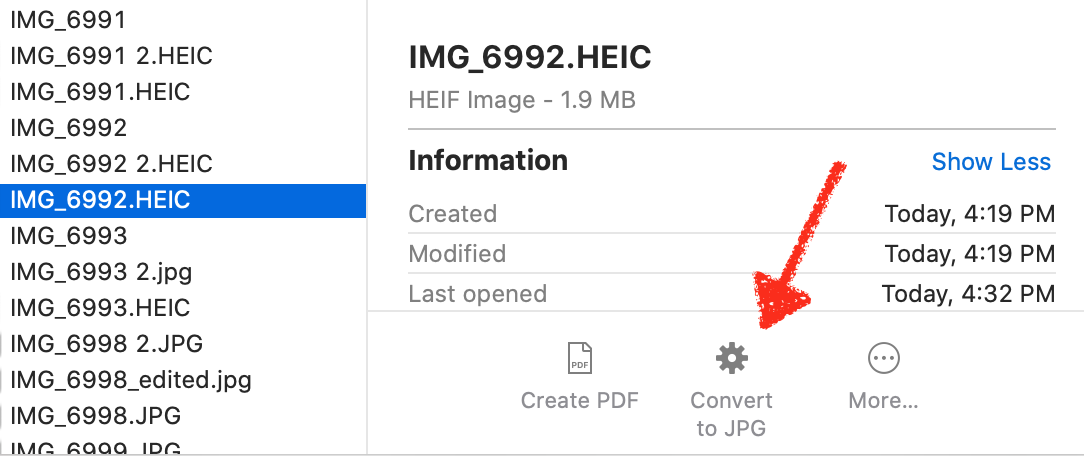 Онлайн-конвертер поддерживает все популярные форматы видео, аудио и изображений. Следуйте инструкции ниже, чтобы конвертировать HEIC в JPG онлайн.
Онлайн-конвертер поддерживает все популярные форматы видео, аудио и изображений. Следуйте инструкции ниже, чтобы конвертировать HEIC в JPG онлайн.
Перейдите на сайт
Перейдите по ссылке ниже, чтобы открыть бесплатный онлайн-конвертер.
Перейти на сайт онлайн-конвертера видеоЗагрузите изображение
Кликните Выберите файл, чтобы выбрать изображение для преобразования и загрузить его на сайт.Конвертируйте изображение в JPG
Из выпадающего списка выберите Изображения, затем JPG и нажмите кнопку Конвертировать. Вы также можете переделать фото из JPG в другой формат. Когда файл конвертируется, вы сможете его скачать.
Часто задаваемые вопросы
Валерия Кручина
Штатный контент-менеджер сайта Movavi: пишет и редактирует веб-тексты, переводит статьи с английского. Занимается переводом текстов IT-тематики более 4 лет. Выпускница Факультета иностранных языков Томского государственного университета, также училась по обмену в университете г. Дарем, Великобритания. Финалист конкурса переводов «Как это по-русски?» от агентства Palex. Увлекается видеомонтажом и созданием субтитров к коротким видео.
Выпускница Факультета иностранных языков Томского государственного университета, также училась по обмену в университете г. Дарем, Великобритания. Финалист конкурса переводов «Как это по-русски?» от агентства Palex. Увлекается видеомонтажом и созданием субтитров к коротким видео.
Наши авторы
Отличный способ перевести мультимедиа в нужный формат!
Остались вопросы?
Если вы не можете найти ответ на свой вопрос, обратитесь в нашу службу поддержки.
Подпишитесь на рассылку о скидках и акциях
Подписываясь на рассылку, вы соглашаетесь на получение от нас рекламной информации по электронной почте и обработку персональных данных в соответствии с Политикой конфиденциальности Movavi. Вы также подтверждаете, что не имеете препятствий к выражению такого согласия. Читать Политику конфиденциальности.
Как преобразовать HEIC в JPG на ПК
HEIC — это современный тип файлов фотографий, который немного отличается от универсального формата файлов JPEG.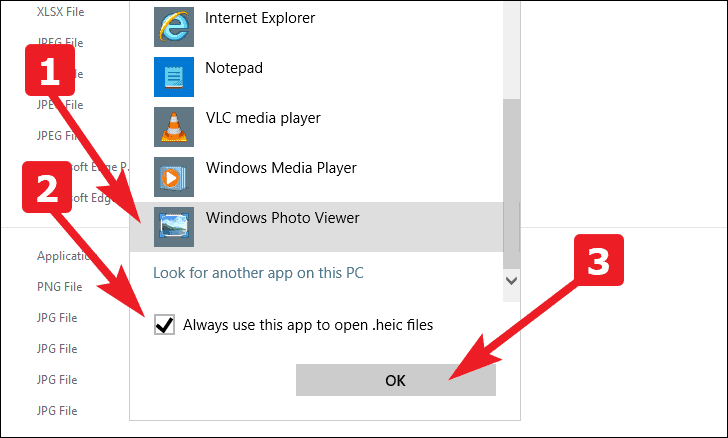 Хотя у обоих этих форматов есть свои преимущества, вам может потребоваться преобразовать HEIC в JPEG, поскольку последний является наиболее часто используемым форматом файлов. Давайте посмотрим, как конвертировать HEIC в JPEG на ПК.
Хотя у обоих этих форматов есть свои преимущества, вам может потребоваться преобразовать HEIC в JPEG, поскольку последний является наиболее часто используемым форматом файлов. Давайте посмотрим, как конвертировать HEIC в JPEG на ПК.
Содержание
- Как преобразовать HEIC в JPEG в Windows
- Как преобразовать HEIC в JPEG в браузере
- Что такое HEIC?
Как преобразовать HEIC в JPEG в Windows
Чтобы конвертировать HEIC в JPEG в Windows 10 самым простым способом, вам потребуется только встроенное приложение Windows Photo. Вот шаги, которые вам нужно выполнить.
Шаг 1. Откройте файл в приложении Windows Photo
Перейдите к своему файлу на ПК и дважды щелкните по нему. Он откроется по умолчанию в приложении Windows Photo.
Шаг 2: Нажмите «Редактировать и создать»
В правом верхнем углу вы увидите опцию Edit & Create . Нажмите на это.
Шаг 3:
Нажмите «Изменить»
В раскрывающемся меню выберите первый вариант с надписью Изменить .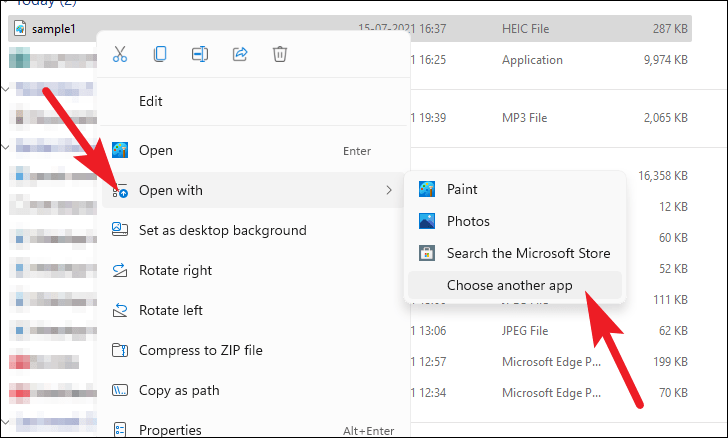
Шаг 4:
Нажмите «Сохранить копию»
Если вы хотите внести какие-либо базовые изменения в изображение, сейчас самое время. Вы можете вращать его, переворачивать, изменять соотношение сторон, добавлять фильтры или вносить другие коррективы. Когда вы закончите, выберите Сохранить копию .
Шаг 5. Выберите место для сохранения изображения
Отредактированный файл будет изображением в формате JPEG, которое можно сохранить в отдельной папке из файла HEIC. Поскольку оба изображения имеют разные форматы файлов, файл JPEG не будет переопределять файл HEIC. Вы также можете хранить их в одной папке, если хотите.
Как преобразовать HEIC в JPEG в браузере
Это второй по простоте способ преобразования изображений HEIC в JPEG. Вам не нужно загружать какое-либо программное обеспечение для этого метода, и он работает во всех операционных системах.
CloudConvert — это бесплатный онлайн-сервис, который конвертирует ваши изображения онлайн. Среди многих других форматов он поддерживает HEIC, PNG, JPEG, GIF и WEBP. У них также есть встроенные параметры для управления разрешением изображения, качеством и размером файла. Просто перетащите изображения на сайт и выберите нужные настройки.
Среди многих других форматов он поддерживает HEIC, PNG, JPEG, GIF и WEBP. У них также есть встроенные параметры для управления разрешением изображения, качеством и размером файла. Просто перетащите изображения на сайт и выберите нужные настройки.
Что такое HEIC?
HEIC — это современный тип файлов фотографий, который занимает меньше места, чем JPEG. HEIC расшифровывается как High-Efficiency Image Codec и используется Apple для хранения фотографий и дополнительных данных, таких как звуки или движение при записи живых фотографий. HEIC обеспечивает высокое качество изображений, которые занимают меньше места для хранения, и все это благодаря современному методу сжатия.
Рекомендации редакции
Как сделать резервную копию iPhone с помощью Mac, iCloud или ПК
Как собрать ПК с нуля: руководство для начинающих по сборке собственного настольного компьютера
Рейтинг всех 12 версий Windows, от худшей к лучшей
Режим Windows 10 Home, Pro и S: в чем разница?
Согласно новому опросу Steam, компьютерные геймеры переходят на Windows 11
Как конвертировать HEIC в JPG на iPhone, Mac, ПК
- Чтобы преобразовать файлы HEIC в JPG на вашем iPhone, измените их формат на «Наиболее совместимый» в настройках.

- Вы можете конвертировать фотографии HEIC в JPG на Mac во время предварительного просмотра.
- В Windows вы можете конвертировать изображения HEIC в JPG с помощью приложения «Фотографии».
Начиная с iOS 11, Apple изменила формат файлов фотографий по умолчанию для iPhone и iPad.
Вместо универсального стандартного JPG фотографии теперь сохраняются в формате HEIC, который обеспечивает лучшее сжатие при сохранении высокого качества изображения и позволяет хранить больше изображений в том же месте на вашем телефоне или планшете.
Вы можете вернуться к сохранению файлов JPG или просто конвертировать фотографии в JPG, когда это необходимо. Вот как это сделать на iPhone, Mac или ПК.
Как конвертировать HEIC в JPG на iPhone
Если вы вообще не хотите беспокоиться о файлах HEIC, вы можете просто настроить свой телефон или планшет на постоянное использование формата JPG:
1. Откройте Приложение «Настройки » на вашем iPhone.
Откройте Приложение «Настройки » на вашем iPhone.
2. Tap Камера > Форматы > Наиболее совместимые .
Вы можете переключиться с HEIC на JPG, чтобы не беспокоиться о новом формате файла.
Стефан Ионеску/Инсайдер
Однако вы можете получить лучшее из обоих миров — вы можете сэкономить место на своем устройстве с помощью HEIC, но автоматически конвертировать изображения в JPG при передаче их на компьютер.
1. Откройте приложение Настройки на вашем iPhone.
2. Коснитесь Фото .
3. В разделе Передача на Mac или ПК нажмите Автоматически .
Установите режим передачи «Автоматически», чтобы ваш iPhone всегда передавал изображения JPG на ваш компьютер.
Стефан Ионеску/Инсайдер
Как конвертировать HEIC в JPG на Mac
Если вы настроили iPhone или iPad на автоматическое преобразование изображений в JPG при передаче на Mac, вам не нужно об этом беспокоиться, но если у вас уже есть фотографии HEIC на ваш Mac, вы можете преобразовать их там. Есть несколько приложений, которые поддерживают HEIC и позволяют конвертировать их в JPG, но самым простым является приложение Preview.
1. Откройте фотографию HEIC, которую вы хотите преобразовать, в режиме предварительного просмотра.
2. Нажмите File , а затем выберите в меню Export .
Экспортируйте изображение HEIC в режиме предварительного просмотра.
Стефан Ионеску/Инсайдер
3. В меню Формат выберите JPG .
Измените формат изображения HEIC на JPG при его экспорте.
Стефан Ионеску/Инсайдер
4. Нажмите Сохранить .
Нажмите Сохранить .
Совет . Вы также можете конвертировать фотографии HEIC в JPG в браузере с помощью веб-сайта FreeConvert.
Как преобразовать HEIC в JPG на ПК с Windows
Если у вас есть фотографии HEIC с вашего iPhone или iPad, хранящиеся на вашем компьютере с Windows, не беспокойтесь — вы можете преобразовать их в JPG с помощью приложения «Фотографии».
Важно . Сначала вам необходимо приобрести расширения HEVC Video Extensions, которые стоят около 1 доллара США, в магазине Microsoft Store, чтобы вы могли просматривать фотографии HEIC в приложении «Фотографии» на своем ПК.
1. Щелкните правой кнопкой мыши изображение HEIC, выберите Открыть с помощью и щелкните Фотографии в контекстном меню.
2. Нажмите Подробнее — три горизонтальные точки — в верхнем меню, а затем выберите Сохранить как в меню.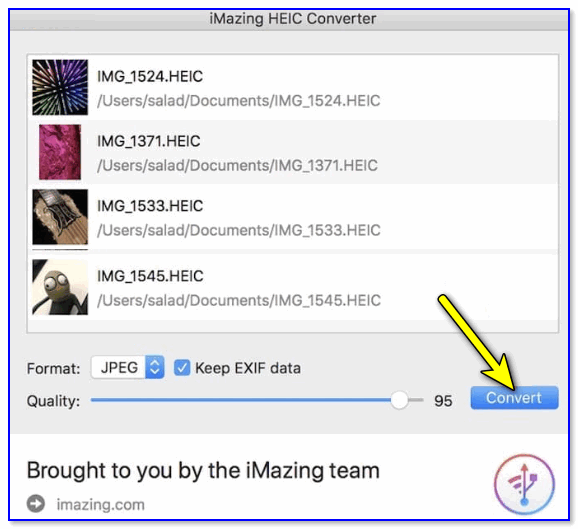
Нажмите «Подробнее», а затем выберите «Сохранить как».
Стефан Ионеску/Инсайдер
3. В раскрывающемся меню Сохранить как тип выберите .jpg (*.jpg) .
Выберите JPG в качестве нового формата.
Стефан Ионеску/Инсайдер
4.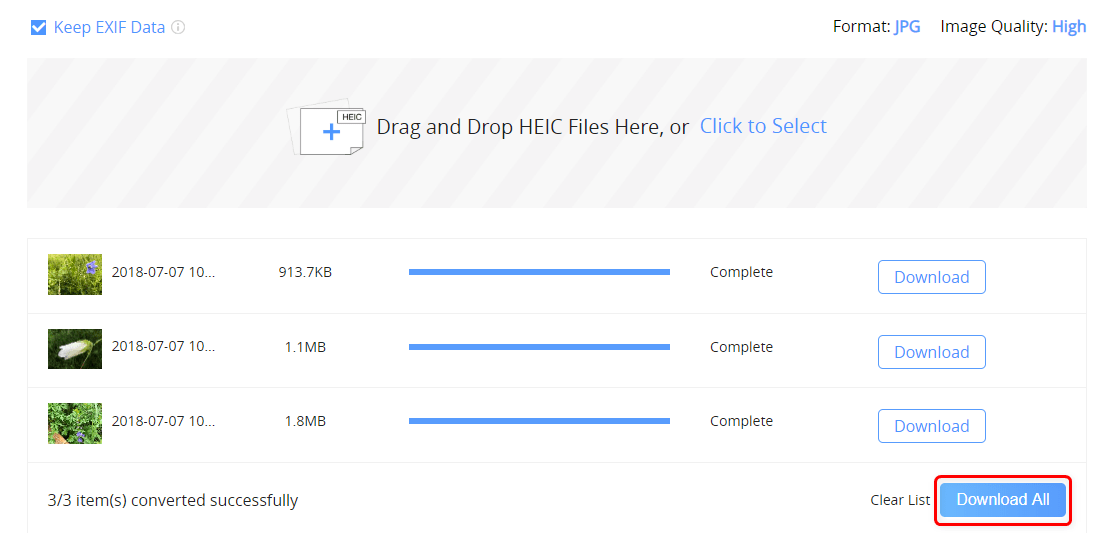 Нажмите Сохранить .
Нажмите Сохранить .
Подсказка: Вы также можете использовать CopyTrans HEIC для Windows — это бесплатно для личного использования — для преобразования фотографий HEIC в JPG в Windows.
Дэйв Джонсон
Внештатный писатель
Дэйв Джонсон — журналист, пишущий о потребительских технологиях и о том, как индустрия трансформирует спекулятивный мир научной фантастики в современную реальную жизнь. Дэйв вырос в Нью-Джерси, прежде чем поступить в ВВС, чтобы управлять спутниками, преподавать космические операции и планировать космические запуски. Затем он провел восемь лет в качестве руководителя отдела контента в группе Windows в Microsoft. Как фотограф Дэйв фотографировал волков в их естественной среде обитания; он также инструктор по подводному плаванию и соведущий нескольких подкастов.